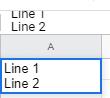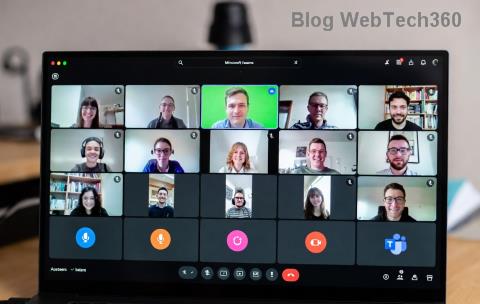Обикновено в електронна таблица ще имате един ред текст, по една информация на клетка. Каквито и да са данните – сума, дата, всичко наистина. В някои случаи обаче това може да не е така; може да откриете, че искате да запазите цял адрес в поле, например, или няколко изречения от описание.
За щастие можете – за да въведете информация в повече от един ред в клетка на Google Таблици, щракнете върху въпросната клетка и въведете първия ред от съдържанието си.
След това натиснете Alt + Enter на клавиатурата си (или Option + Enter, ако използвате Mac), за да стигнете до нов ред. Въведете информацията си и на втория ред и или използвайте Alt + Enter отново, или щракнете някъде другаде, за да отидете на друга клетка!
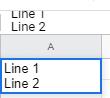
Клетка с два реда текст
Информацията ще разшири клетката ви до необходимия размер, освен ако не я зададете ръчно да бъде по-малка. Ако е така, все още можете да щракнете двукратно върху клетката, за да видите всичко в нея.
![Как да добавите текст и ле��енда за етикети в Google Sheets [Пълно ръководство] Как да добавите текст и ле��енда за етикети в Google Sheets [Пълно ръководство]](https://blog.webtech360.com/resources3/images10/image-572-1009002029247.jpg)